windows7修改时间 Windows电脑时间设置方法
Windows7是微软公司推出的一款操作系统,它在日常使用中可能会出现时间不准确的情况,要解决这个问题,我们可以通过修改Windows电脑的时间设置来进行调整。接下来我们将介绍如何在Windows7系统中修改时间设置的方法。

本文以惠普暗影精灵6;Windows7,Windows10,Windows11为案例进行讲解。
一、Windows7系统电脑时间更改
1.在Windows7桌面中点击任务栏右下角的【时间】区域,再点击【更改日期和时间设置】。
2.在弹出的日期和时间对话框中,点击【更改日期和时间】
3.在更改日期和时间对话框中修改电脑时间,然后点击【确定】。即可修改Windows7的电脑时间。
二、Windows10系统电脑时间更改
1.在Windows10桌面中点击任务栏右下角的【时间】区域,再点击【日期和时间设置】。
2.在日期和时间设置弹窗中,将【自动设置时间】右侧的按钮关闭。然后点击下方更改日期和时间的【更改】。
3.在更改日期和时间的弹窗中更改电脑时间然后点击【更改】按钮即可修改Windows10电脑时间。
三、Windows11系统电脑时间更改
1.在Windows11桌面上右键任务栏右下角的【时间】区域,再点击【调整日期和时间】。
2.再日期和时间设置对话框中,将自动设置时间右侧的按钮关闭。然后点击下方的手动设置日期和时间【更改】按钮。
3.在更改日期和时间的弹窗中改电脑时间,然后点击【更改】按钮即可修改Windows10电脑时间。
以上就是windows7修改时间的全部内容,碰到同样情况的朋友们赶紧参照小编的方法来处理吧,希望能够对大家有所帮助。
windows7修改时间 Windows电脑时间设置方法相关教程
-
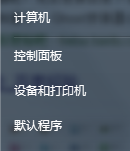 win7怎么修改电脑时间 WIN7系统时间设置教程
win7怎么修改电脑时间 WIN7系统时间设置教程2023-09-28
-
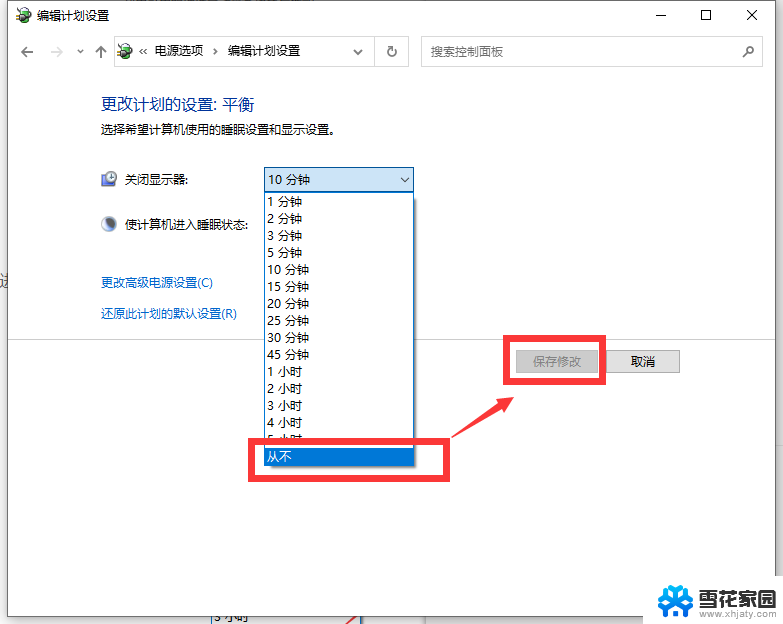 windows7电脑休眠设置 win7休眠时间设置方法
windows7电脑休眠设置 win7休眠时间设置方法2024-03-16
-
 win7如何修改锁屏时间 Win7锁屏时间怎么设置
win7如何修改锁屏时间 Win7锁屏时间怎么设置2023-09-13
-
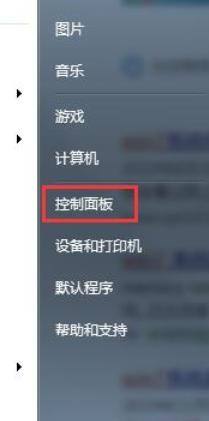 win7如何调整电脑锁屏时间 Win7锁屏时间如何取消
win7如何调整电脑锁屏时间 Win7锁屏时间如何取消2024-01-14
- win7如何设置屏幕锁屏时间 Win7锁屏时间如何调整
- win7系统锁定时间 如何在win7上设置计算机自动锁定时间
- win7如何设置自动关机时间 Win7如何设置定时关机
- win7系统屏幕休眠设置 win7屏幕休眠时间设置方法
- win7哪里设置休眠时间 Win7休眠设置步骤
- win7如何手机投屏 手机投屏到win7电脑
- windows7关闭防火墙怎么关 Win7防火墙关闭步骤
- win7的ip地址怎么查 Win7系统如何查看IP地址
- win7怎么重新激活系统 win7系统激活工具
- 怎么看win7是多少位 win7怎么查看系统的位数
- 电脑显示有音量但是没有声音win7 win7系统没有声音怎么办
win7系统教程推荐
- 1 win7怎么重新激活系统 win7系统激活工具
- 2 怎么看win7是多少位 win7怎么查看系统的位数
- 3 windows8开始菜单改成win 7 Win8系统开始菜单设置成win7样式的方法
- 4 windows7无法连接到网络 Win7网络连接无法访问Internet解决方法
- 5 win7电脑如何手机投屏 在win7电脑上设置投射屏幕
- 6 0xc0000225按f8进不了win7 Win7系统开机按F8无法进入安全模式解决方法
- 7 win7系统密码忘了怎么解除 忘记win7开机密码怎么办
- 8 win7设置定时休眠 win7休眠设置失败
- 9 win7关机变重启 Win7系统下电脑关机后总是重启怎么办
- 10 台式机怎么恢复出厂设置win7 Win7系统恢复出厂设置详细教程